Om du har en PDF som innehåller grafik och bilder skulle den vara mycket stor i storlek och inte lätt att överföra med så stor storlek. Du kanske undrar om du kan minska PDF-filstorleken och behålla originalkvaliteten samtidigt. Här erbjuder vi dig flera metoder för att krympa PDF-filstorleken under olika förhållanden med lätthet.
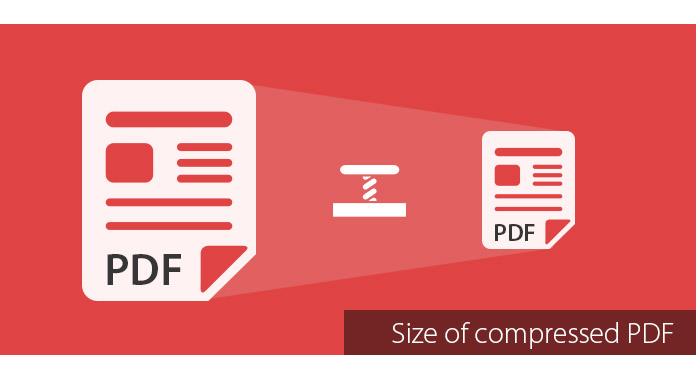
Det finns många online PDF-kompressorer som kan hjälpa dig att optimera din PDF-storlek för maximal PDF-kvalitet. Ta bara en webbplats till exempel för att kontrollera de enkla stegen för att avsluta komprimeringen.
steg 1 Öppna en webbläsare och gå till www.ilovepdf.com/compress_pdf. Du kan klicka på Välj PDF-filknapp längst upp på denna sida eller bara släppa PDF direkt till den här sidan.
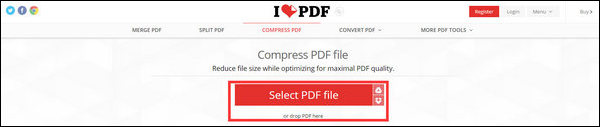
steg 2 Välj den komprimeringsnivå du vill krympa PDF-storleken med Extrem komprimering (Mindre kvalitet, hög komprimering), Rekommenderad komprimering (Bra kvalitet, bra komprimering) eller Mindre komprimering (Hög kvalitet, mindre komprimering). Klicka sedan på KOMPRESS PDF för att starta komprimering.
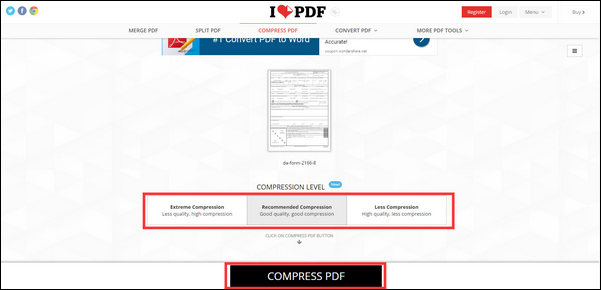
steg 3 Vänta bara i några sekunder, den komprimerade PDF-filen laddades direkt ned till din dator från sidan och visar dig den reducerande informationen som att PDF väger 69% av den ursprungliga filen: från 21 KB till 15 KB. Om den komprimerade PDF-filen inte laddas ner automatiskt kan du också trycka på knappen Ladda ner komprimerad PDF längst upp på sidan.

tips: Här är många andra online PDF-kompressorer som du kan välja för att minska PDF-filstorleken enligt nedan:
Detta är ett mycket enkelt sätt att minska en PDF-filstorlek. Du behöver bara öppna PDF-filen med Adobe Reader.
steg 1 Klicka Skriva ut på Fil meny.
steg 2 Välj Adobe PDF i Print Window och klicka på OK knapp.
steg 3 En PDF-fil med mindre storlek skulle genereras genom en sådan metod.
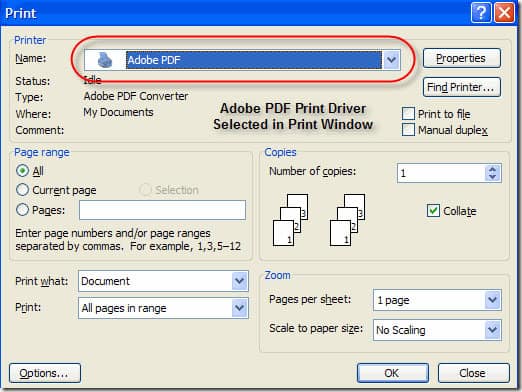
Generellt sett skulle denna metod vara arbete under större delen av tiden. Till exempel kan det hjälpa dig att krympa en 20 MB PDF-fil ner till 3 MB genom att använda utskriftsfunktionen. Du kan använda en sådan metod på din Windows- eller Mac-dator gratis.
Om du har Adobe Acrobat Pro kan du använda PDF Optimizer-funktionen på avancerad-menyn för att minska PDF-storleken.
steg 1 Klicka på PDF Optimizer på nedladdningslistan med Advanced Open water menyn och klicka på Användning av granskningsutrymme -knappen uppe till höger för att få en detaljerad lista över varje komponent i PDF-filen och hur mycket utrymme den använder.
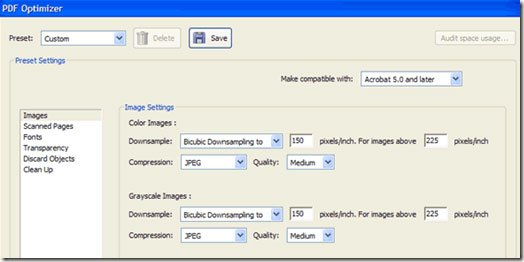
steg 2 Du kan se fönstret Audit Space Usage för att kontrollera hur mycket utrymme varje komponent i PDF-filen använder. Det finns sex olika saker för att göra PDF mindre: optimera eller nedskala bilder, konfigurera om skannade sidor, justera teckensnitt, justera transparens, kassera objekt och rensa upp PDF-filen.
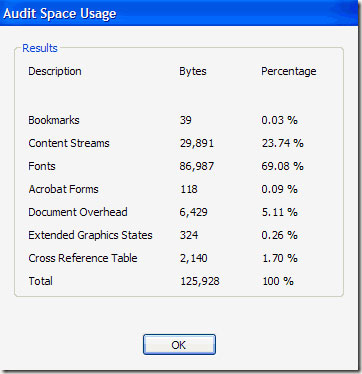
steg 3 Du kan nedskalera och komprimera bilderna med Bildinställningar för att spara utrymmet. Du kan använda Skannade sidor alternativet för ett gäng skannade sidor med bild från Liten storlek till Hög Kvalitet enligt ditt behov.
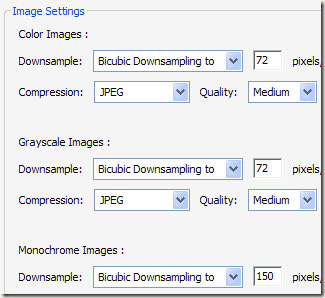
Dessutom kan du bli av med allt extra skräp, som taggar, plattformformar, etc. med Kasta föremål och kassera kommentarer, dokumentinformation, metadata, objektdata, filbilagor, data från andra applikationer och mer med Kassera användardata. Dessutom kan du komprimera hela filen och optimera PDF för snabb webbvisning med Clean Up fliken.
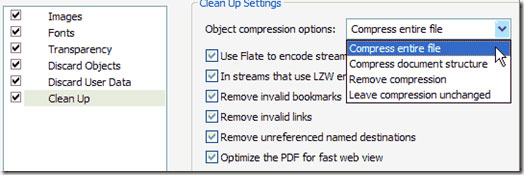
Om du använder Mac OX S kan du använda den inbyggda förhandsvisningen för att enkelt minska PDF-storleken.
steg 1 Öppna din PDF i Förhandsgranska och klicka sedan på Fil i verktygsfältet Förhandsgranska och välj Exportera.
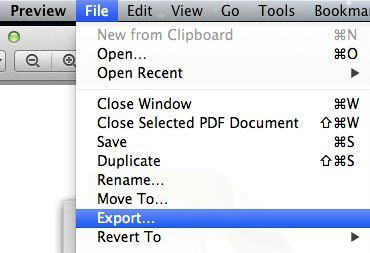
steg 2 Här hittar du ett popup-fönster och väljer Minska filstorleken på Kvartsfilter listrutan.

steg 3 Klicka Save och du har en komprimerad PDF.
steg 4 (Valfritt) Du kan öppna ColorSync-verktyget och klicka på filter och klicka sedan på Minska filstorleken för att optimera bilder med hög upplösning i din PDF-fil. Du kan ta bort alla värden från Bildprovtagning och ange a Upplösning värde du vill ändra till. Du kan också leka med Bildkomprimering för att hitta de komprimeringseffekter du behöver.
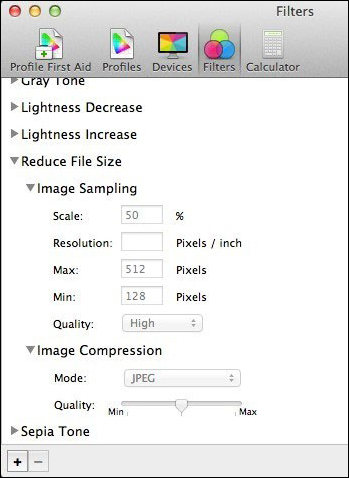
Med ovanstående fyra metoder är det enkelt för dig att minska din PDF-storlek gratis. Om du vill redigera din PDF innan du komprimerar den som att ta bort några bilder eller ändra några stycken kan du också konvertera denna PDF till Office-format först, som att konvertera PDF till Word, Excel, PowerPoint och sedan skriva ut det till PDF igen, kan det också hjälpa dig att minska PDF-storleken med redigerad PDF. Använd bara en professionell PDF-konverterare för att avsluta konverteringen.